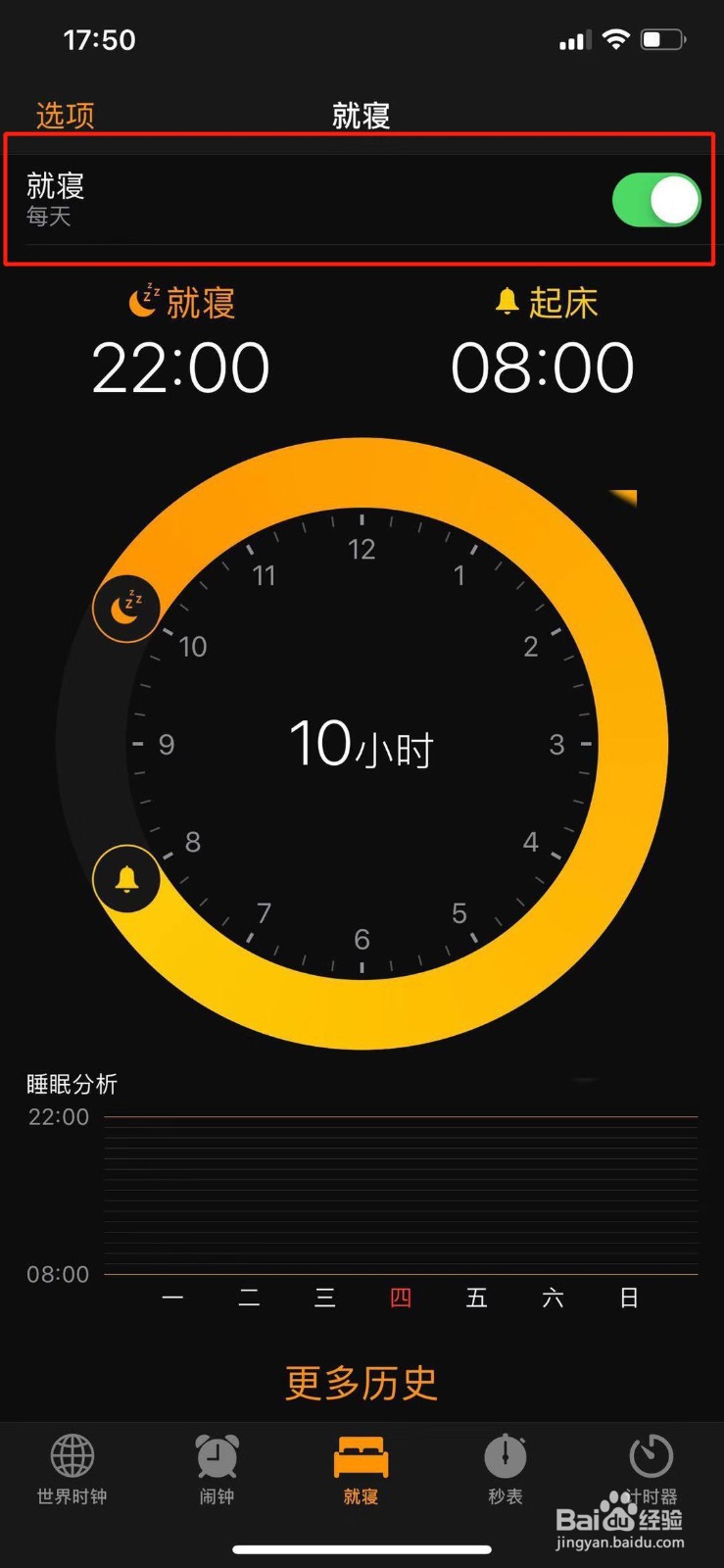1、打开手机上的“闹钟”。
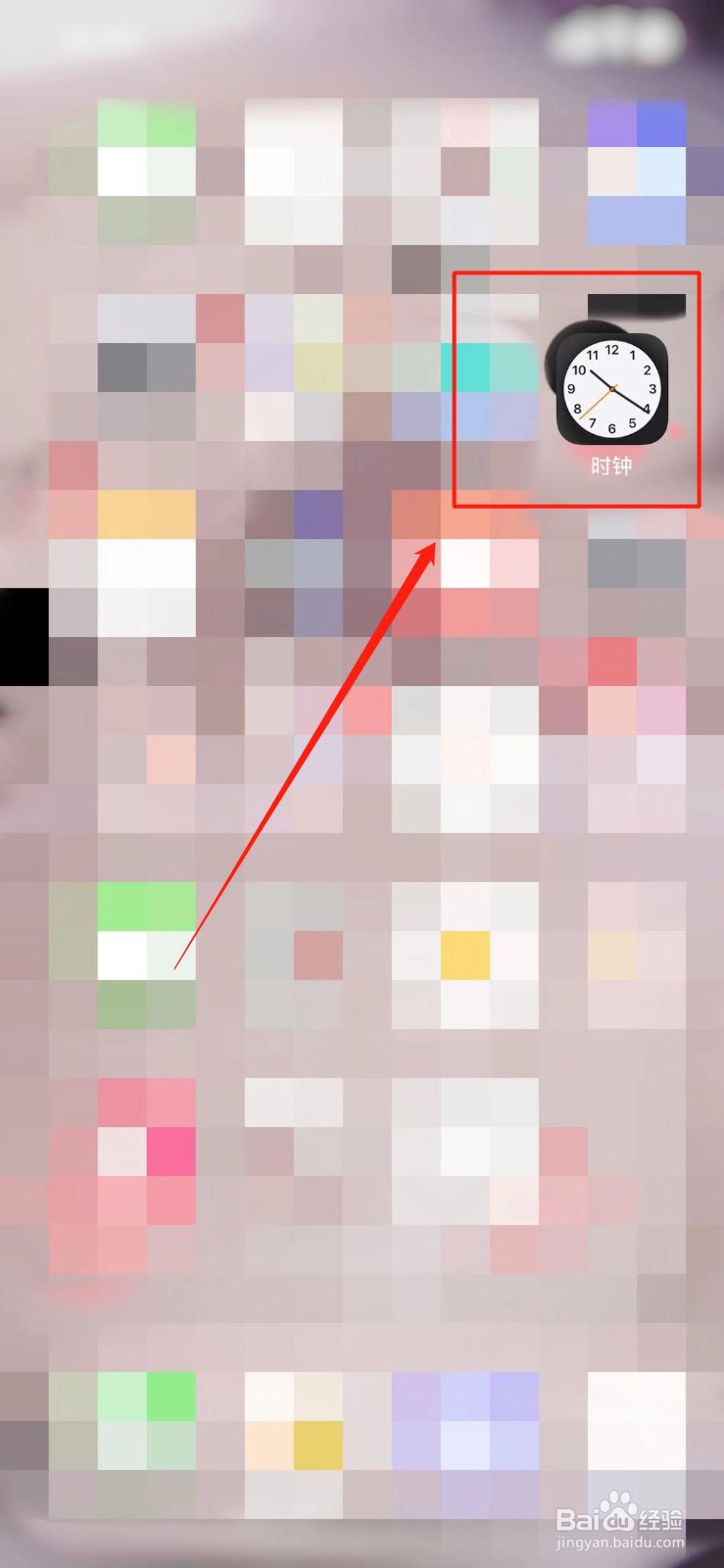
2、点击下方的“就寝”。

3、点击“开始使用”。

4、设置好起床时间,然后点击右上角的“下一步”。

5、选择日期,然后点击右上角的“下一步”。
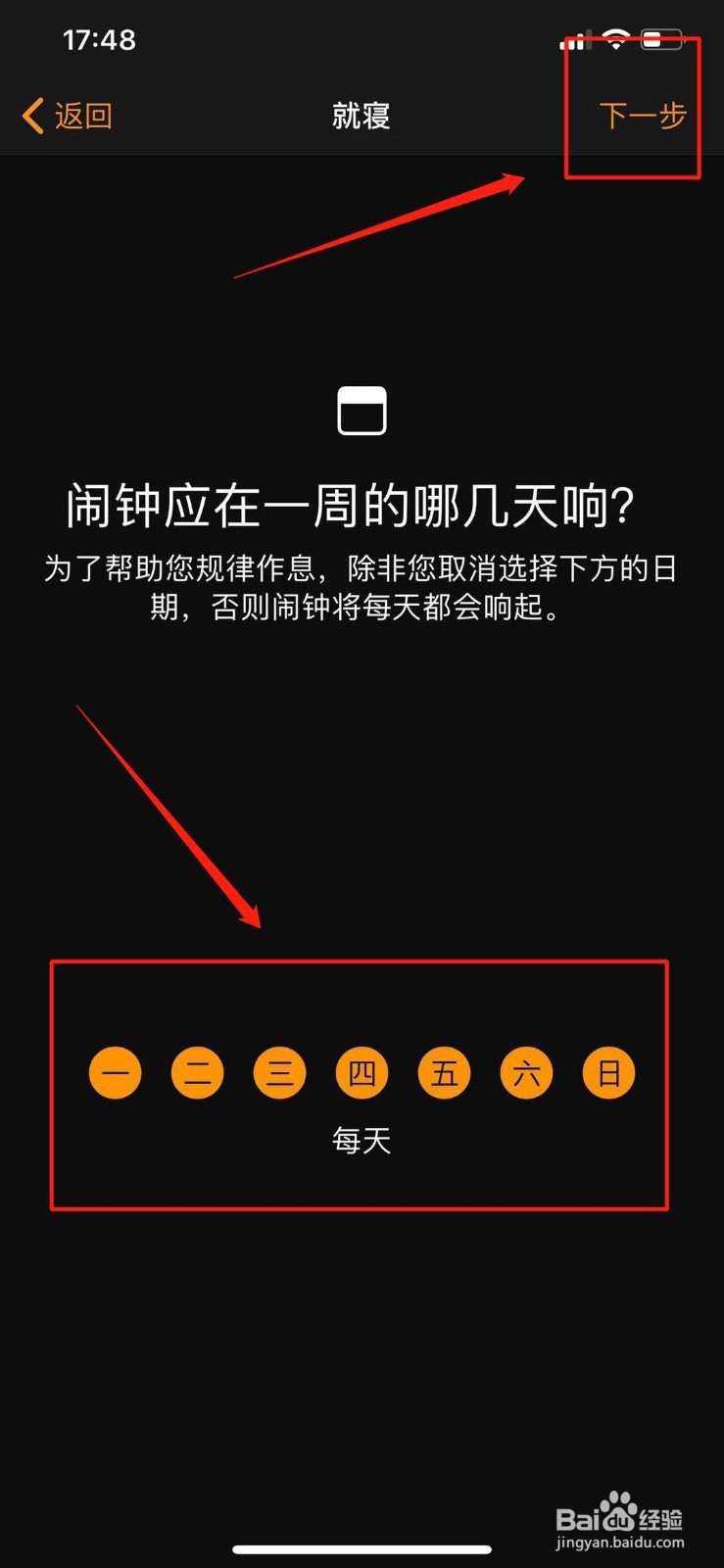
6、选择每晚的睡眠时长,然后点击右上角的“下一步”。
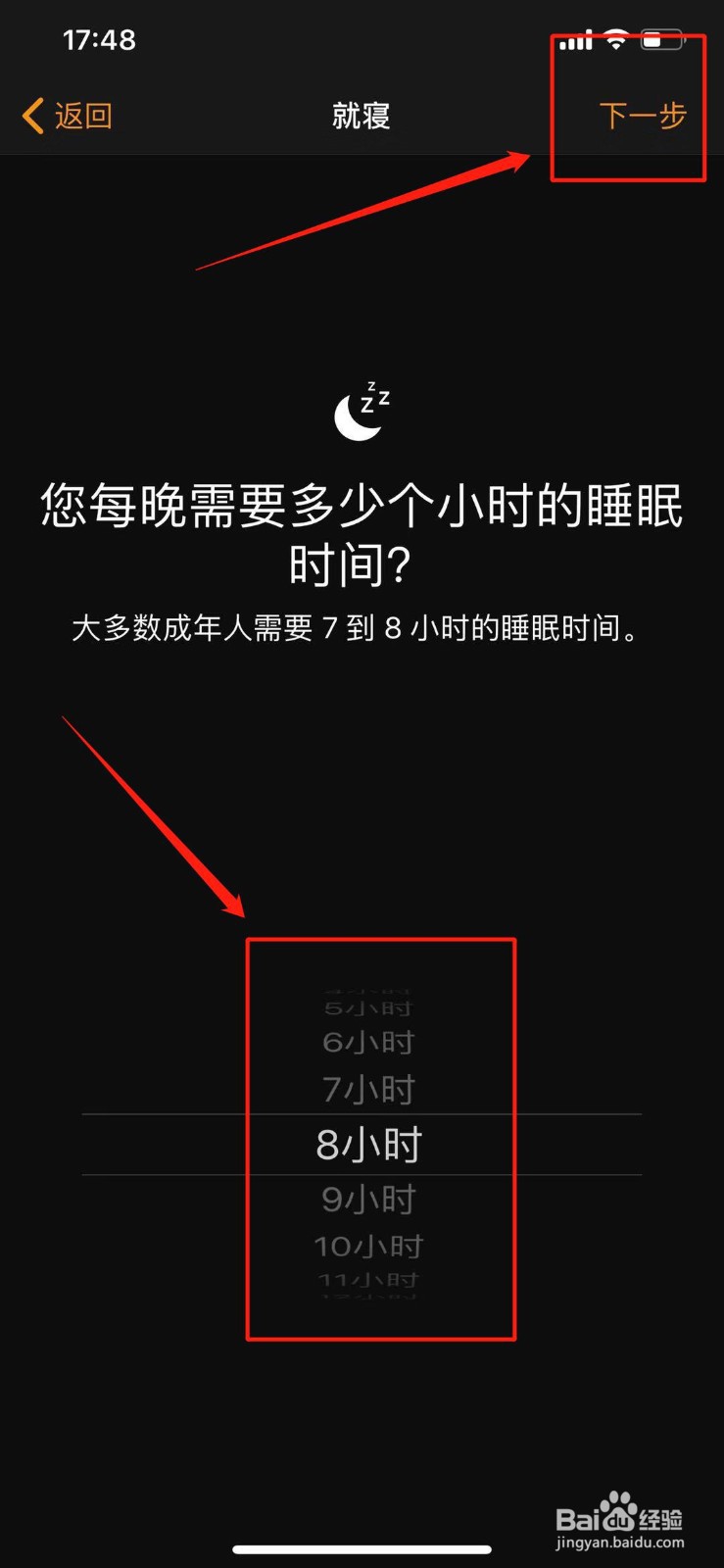
7、选择什么时候提醒就寝,然后点击右上角的“下一步”。

8、选择闹钟铃声,然后点击右上角的“下一步”。

9、点击右上角的“存储”。

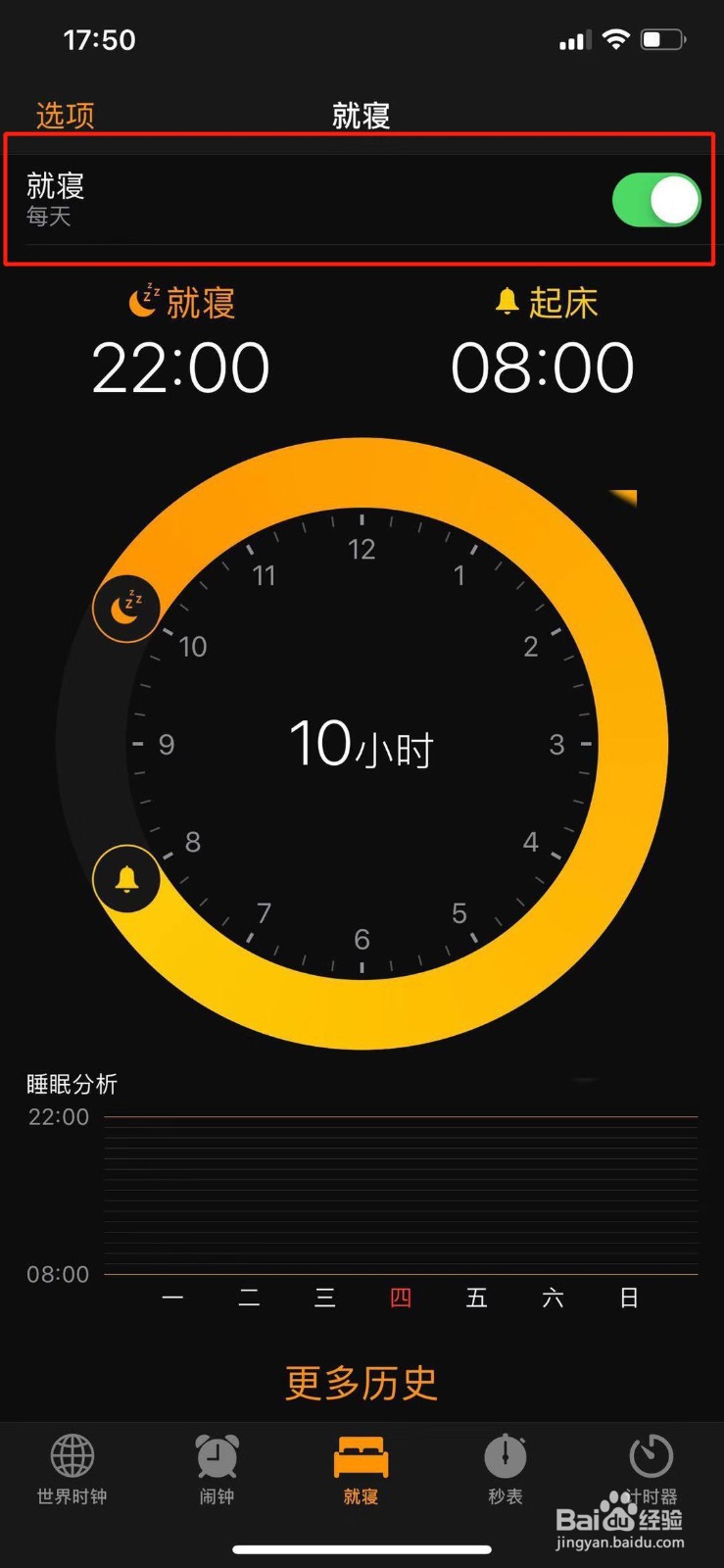
时间:2024-10-13 09:04:01
1、打开手机上的“闹钟”。
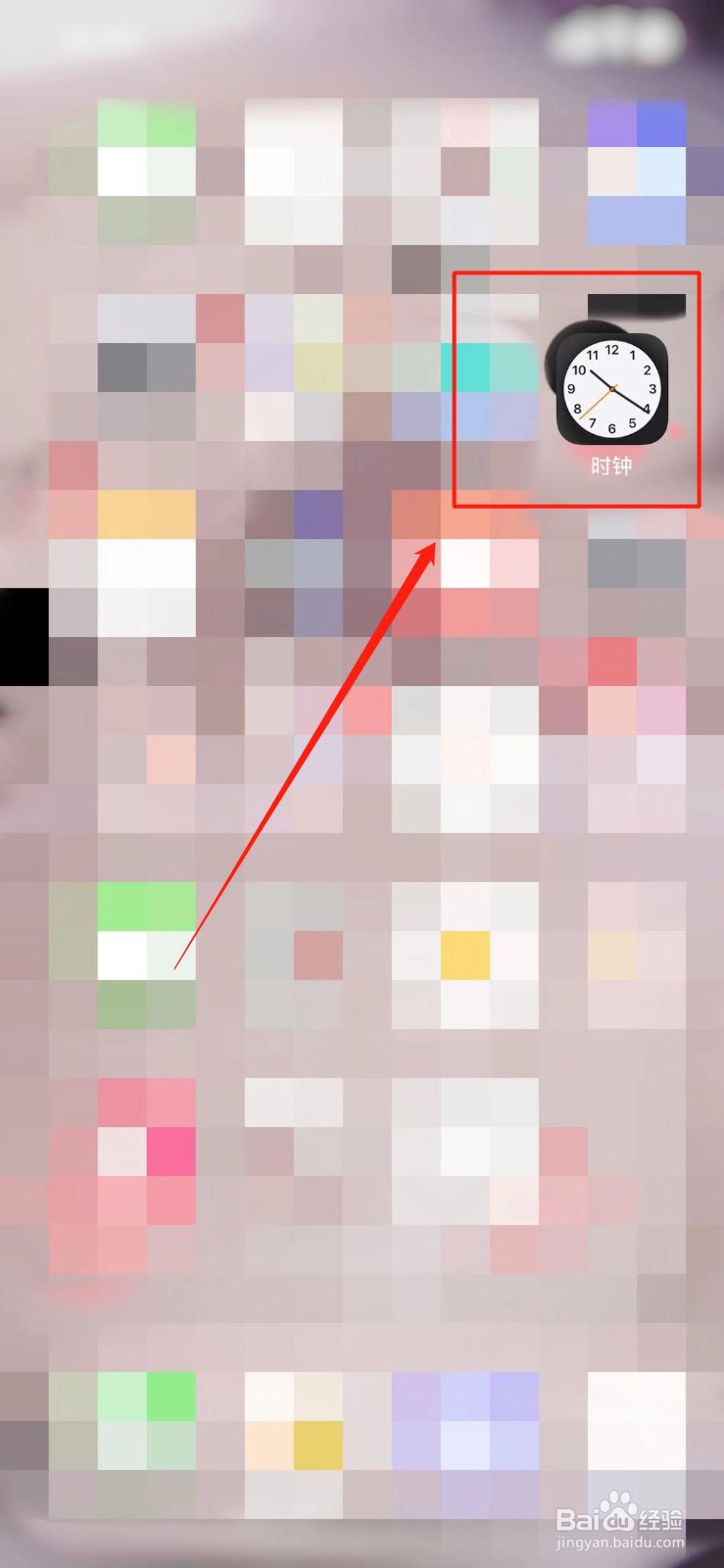
2、点击下方的“就寝”。

3、点击“开始使用”。

4、设置好起床时间,然后点击右上角的“下一步”。

5、选择日期,然后点击右上角的“下一步”。
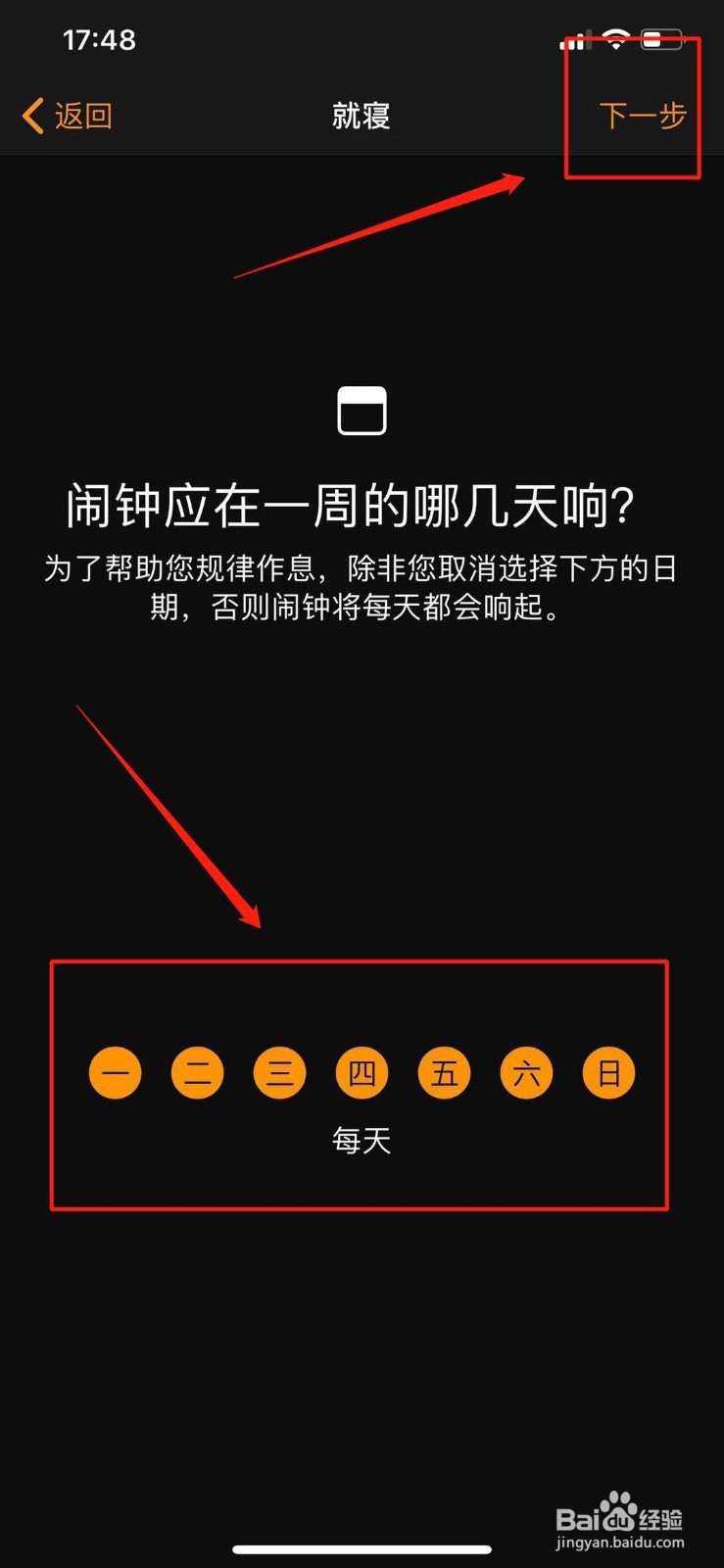
6、选择每晚的睡眠时长,然后点击右上角的“下一步”。
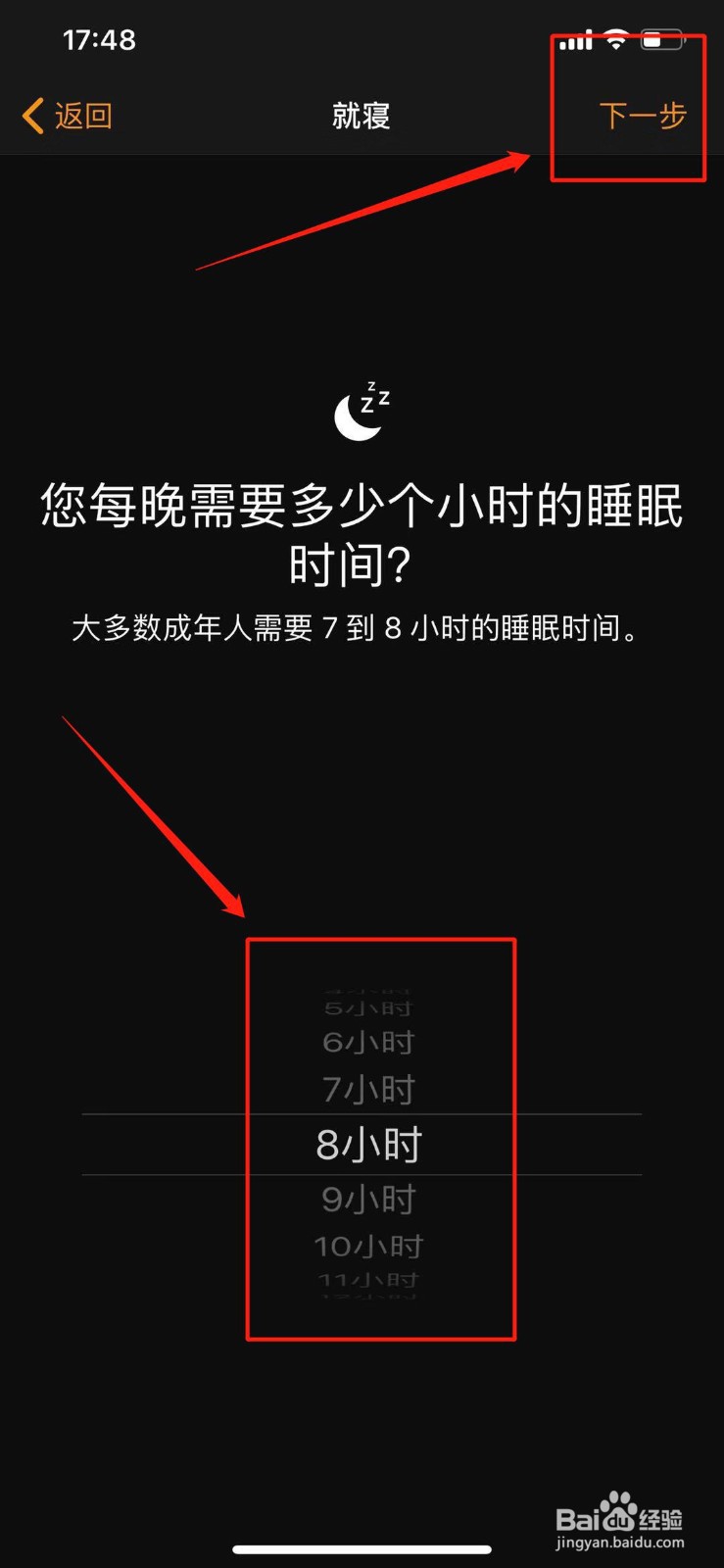
7、选择什么时候提醒就寝,然后点击右上角的“下一步”。

8、选择闹钟铃声,然后点击右上角的“下一步”。

9、点击右上角的“存储”。